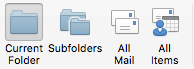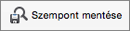Az intelligens mappák, más néven a mentett keresések vagy keresési mappák olyan virtuális mappák, amelyek dinamikusan jelenítik meg a keresési eredményeket. Létrehozhat például egy keresést a Vezető kategóriában lévő összes olyan elem megkereséséhez, amely meg van jelölve a nyomon követéshez, de még nincs elvégezve. Ez a keresés intelligens mappaként menthető, hogy ezeket a keresési feltételeket később anélkül használhassa, hogy kézzel kellene újra létrehoznia a speciális keresést.
Keresés mentése
-
Az Outlook-ablak jobb felső sarkában kattintson a keresőmezőbe.
Megjelenik a Keresés lap.
-
A keresés hatókörének meghatározásához kattintson a Keresés lap egyik hatókör gombjára, például : Minden levél vagy Minden elem
-
A Keresés lap gombjaival definiálja a keresési feltételeket.
-
További pontosításokhoz kattintson a Speciális gombra, és adjon hozzá, távolítson el vagy módosítson adott keresési feltételeket.
-
Kattintson a Keresés mentése lehetőségre.
A keresés intelligens mappája kiemelve megjelenik a navigációs ablakban.
-
Adja meg az intelligens mappa nevét.
Megjegyzések:
-
Az intelligens mappák feltételeinek szerkesztéséhez kattintson a CONTROL billentyűt lenyomva vagy kattintson a jobb gombbal az intelligens mappára, majd kattintson a Szerkesztés parancsra. Miután végzett a keresés feltételeinek vagy tartományának módosításával, kattintson a Keresés lap Keresés mentése gombjára.
-
Intelligens mappa törléséhez a CONTROL+kattintással vagy a jobb gombbal kattintson az intelligens mappára, majd kattintson a Törlés parancsra. Az intelligens mappák törlése nem törli az intelligens mappákban lévő elemeket.